Menggunakan filter untuk mensinkronisasi rekaman antara Customer Engagement (on-premises) dan Exchange
Dynamics 365 Customer Engagement (on-premises) menggunakan filter sinkronisasi online untuk menentukan rekaman mana yang akan disinkronkan antara Customer Engagement (on-premises) dan Exchange (menggunakan sinkronisasi sisi server). Anda dapat memodifikasi filter online sinkronisasi yang ada atau membuat filter baru untuk mensinkronisasi catatan jenis tertentu. Anda dapat juga menghapus, menonaktifkan atau mengaktifkan filter.
Email tidak disertakan dalam sinkronisasi filter karena email dikendalikan oleh email yang dibuat di Customer Engagement (on-premises), apakah pengguna di daftar Penerima atau tidak.
Membuat atau memodifikasi filter sinkronisasi online
Di aplikasi web, di sudut kanan atas layar, klik tombol Pengaturan
 >Opsi.
>Opsi.Di kotak dialog Atur Opsi Pibadi, klik tab Sinkronisasi.
Di bawah item sinkronisasi aplikasi Dynamics 365 for Customer Engagement dengan Outlook atau Exchange, klik filter tautkan.
Customer Engagement (on-premises) menampilkan kotak dialog Pengaturan Sinkronisasi untuk Outlook atau Exchange dengan tab Filter Pengguna dipilih. Anda dapat menggunakan tab ini untuk membuat atau mengedit filter, atau untuk menghapus, mengaktifkan, atau menonaktifkan filter.
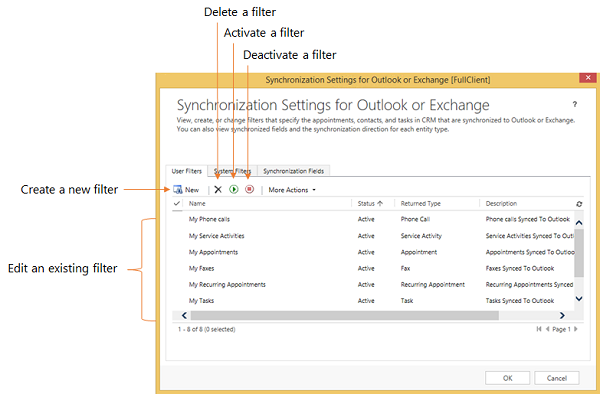
Catatan
Jika Anda seorang administrator sistem, Anda dapat membuat atau memodifikasi filter seluruh organisasi (filter sistem) melalui SDK. Informasi selengkapnya: Ceritakan lebih banyak tentang filter sistem
Lakukan salah satu langkah berikut:
Untuk membuka sebuah filter yang ada, klik filter.
Untuk membuat filter baru, klik Baru.
Membuat atau mengubah kriteria filter
Anda menggunakan baris kriteria untuk membuat atau mengubah kriteria filter sinkronisasi offline. Kriteria setiap baris berisi tiga nilai: bidang untuk digunakan di dalam filter (misalnya, kota), operator (misalnya, sama dengan atau berisi), dan nilai untuk filter (misalnya, WA).
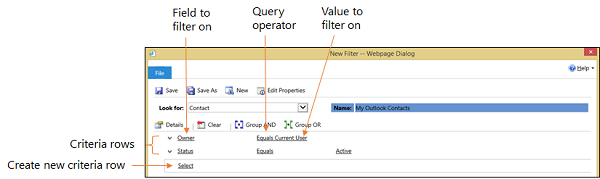
Tambahkan baris kriteria
Dalam daftar Cari, pilih jenis rekaman.
Arahkan ke pilih dalam grid kriteria, dan kemudian pilih bidang untuk filter dari daftar.
Pilih operator dari daftar.
Masukkan nilai yang akan difilter.
Baris kelompok kriteria
Untuk setiap baris yang Anda ingin kelompokkan, klik tanda panah bawah di sebelah kiri dari nama bidang, dan kemudian klik pilih baris.
Untuk menghapus baris dari kelompok, klik tanda panah bawah di sebelah kiri dari nama bidang, dan kemudian klik Hapus. Untuk membersihkan semua baris dari grid kriteria, klik Bersihkan.
Klik Grup AND atau grup OR.
Setelah membuat grup, Anda dapat mengklik panah bawah sebelah And atau Or untuk memilih dari pilihan yang berbeda. Anda dapat memilih grup, membatalkan grup, mengubah grup AND ke Grup OR atau sebaliknya, menambahkan klausa, atau menghapus grup.
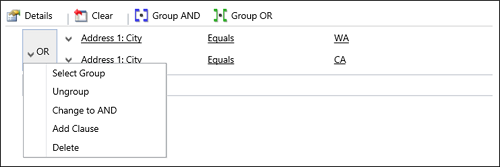
Baca juga
Saran dan Komentar
Segera hadir: Sepanjang tahun 2024 kami akan menghentikan penggunaan GitHub Issues sebagai mekanisme umpan balik untuk konten dan menggantinya dengan sistem umpan balik baru. Untuk mengetahui informasi selengkapnya, lihat: https://aka.ms/ContentUserFeedback.
Kirim dan lihat umpan balik untuk